Windows 10 viene distribuito con una ricca dote di applicazioni di utilizzo comune. L’app Calendario di Windows 10 non è soltanto più moderna e funzionale rispetto al passato ma può essere collegata con Google Calendar.
Per gestire il proprio calendario di appuntamenti ed impegni, da oggi è possibile utilizzare un unico strumento come l’app Calendario di Windows 10.
Nell’articolo Google Calendar, come sincronizzare il calendario con Outlook e Thunderbird abbiamo visto come gestire impegni, appuntamenti ed attività da più dispositivi facendo leva su Google Calendar e sul popolare client email Thunderbird.
Per collegare l’app Calendario di Windows 10 con Google Calendar e sincronizzarne i dati, è sufficiente avviarla quindi cliccare sull’icona raffigurante un piccolo ingranaggio e selezionare Aggiungi account.
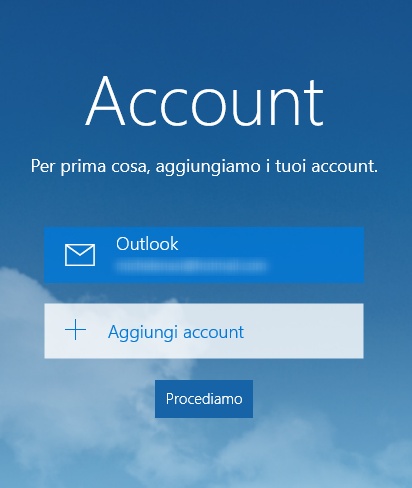
Alla comparsa della successiva schermata, bisognerà fare clic su Google:
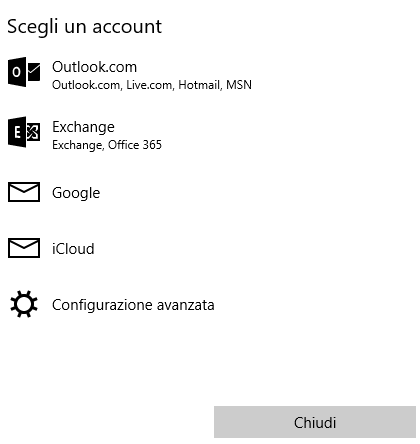
Il passo seguente consiste nell’autorizzare la connessione all’account utente Google digitandone username (indirizzo email) e password.
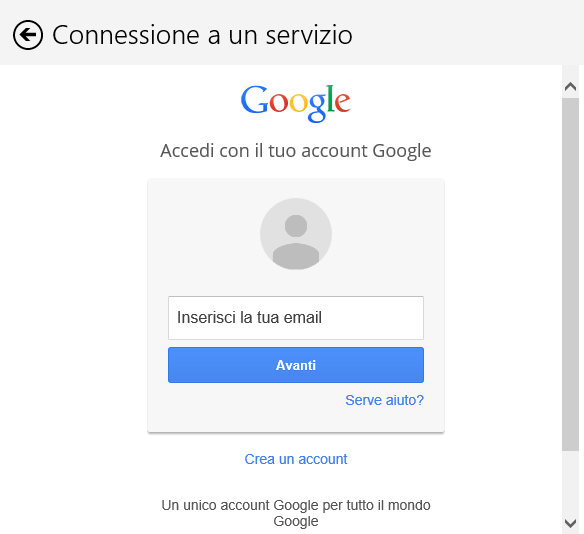
Microsoft non viene a conoscere le credenziali d’accesso all’account Google perché il login verrà effettuato sfruttando il protocollo OAuth.
Sarà infatti necessario autorizzare esplicitamente Windows 10 ad accedere all’account utente Google.
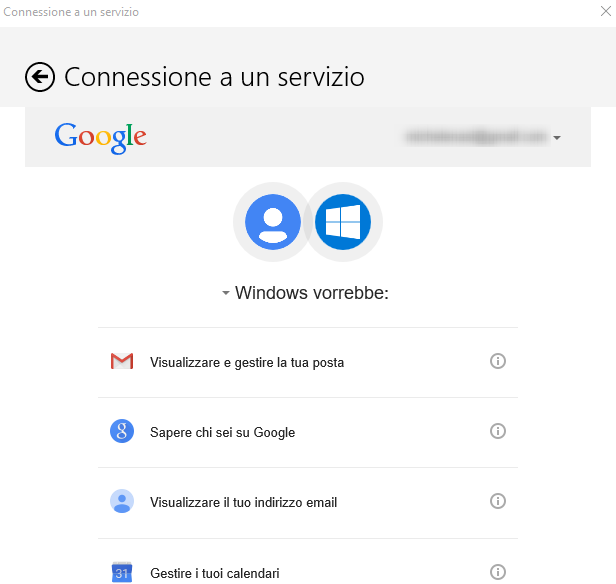
La revoca del permesso potrà essere manifestata in qualunque momento, collegandosi con questa pagina, selezionando la voce Windows e cliccando sul pulsante Rimuovi.
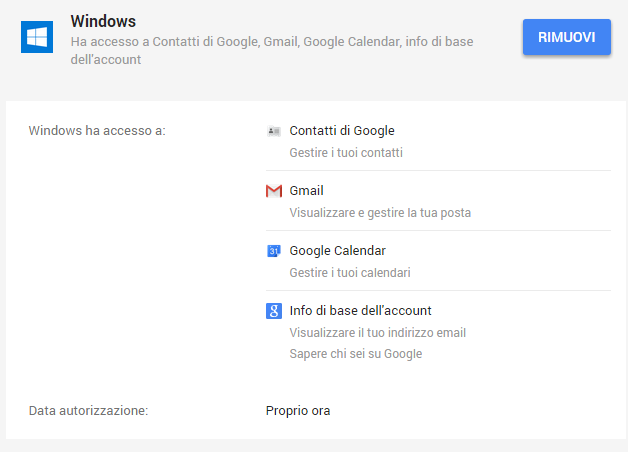
Le informazioni memorizzate all’interno del calendario Google saranno così immediatamente sincronizzate con quelle dell’app Calendario di Windows 10.
Qualora si utilizzasse l’app Calendario su Android oppure Thunderbird in uno qualunque dei propri sistemi, gli impegni, gli appuntamenti e le attività saranno automaticamente aggiornati e sincronizzati via a via che si opereranno aggiunte e modifiche in agenda.
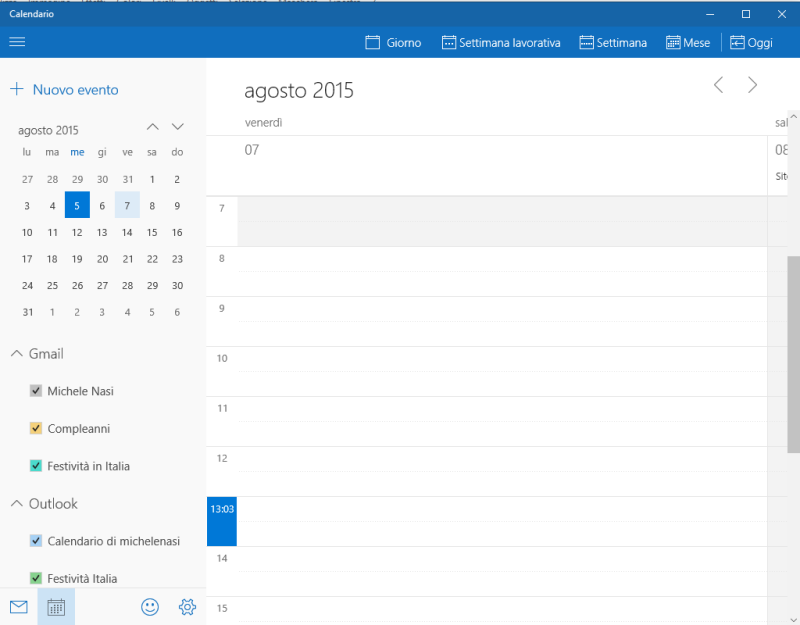
Con un clic sull’icona raffigurante un ingranaggio quindi scegliendo Account, si potranno personalizzare le impostazioni relative all’account utente Google.
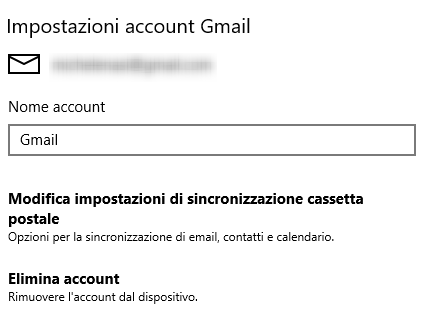
Con un clic su Modifica impostazioni di sincronizzazione cassetta postale, si può decidere con quale periodicità Windows 10 deve aggiornare il calendario.
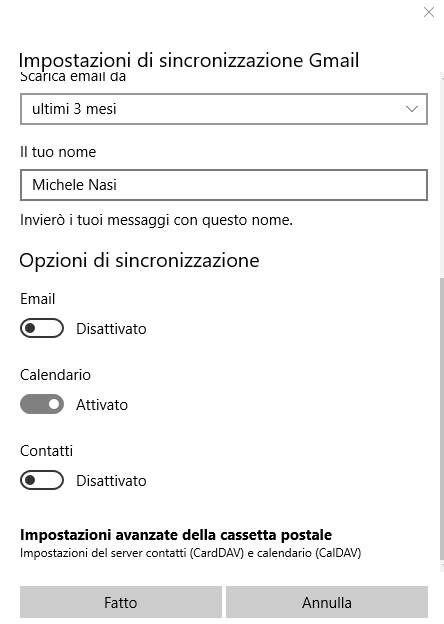
Inoltre, è possibile decidere se sincronizzare anche email (dal servizio Gmail) e contatti oppure limitarsi al solo calendario.
/https://www.ilsoftware.it/app/uploads/2023/05/img_12571.jpg)
/https://www.ilsoftware.it/app/uploads/2024/04/24-4-0.jpg)
/https://www.ilsoftware.it/app/uploads/2024/04/governo-tedesco-gemania.jpg)

/https://www.ilsoftware.it/app/uploads/2024/03/springsale0.jpg)